Wenn Sie Soundsuit-Musik auf Sonos über die Sonos App steuern möchten:
Sie können Soundsuit als Musikdienst auf Sonos hinzufügen und dann Ihre Soundsuit-Musik als Stream hören. Dann Kontrolle über Ihren Soundsuit Musikstream ist direkt in der Sonos App möglich:
- Zwischen Ihre 6 maßgeschneiderte Soundsuit-Moods auswählen (Calm, Chill, Lounge, Happy, Upbeat, Party)
- Ihren Musik-Stundenplan (wie in Soundsuit App - unter "Scheduling" - erstellt) abspielen
- Ihre maßgeschneiderte SmartMood-Playlist abspielen
- Song überspringen
- Song pausieren
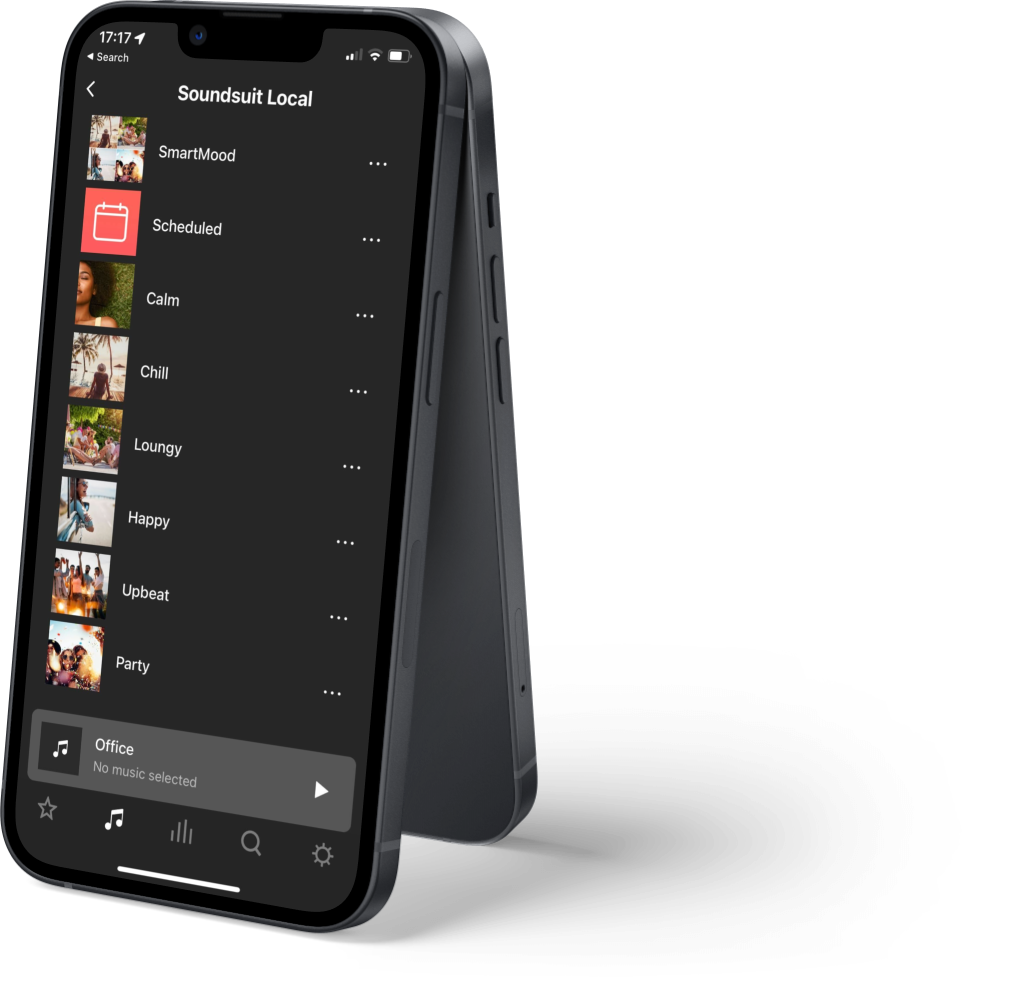
Wenn Sie Soundsuit-Musik auf Sonos über die Soundsuit App steuern möchten:
a) Wenn Sie ein Android Gerät nutzen
Sie können hier leider nicht die Soundsuit-Musik auf Sonos direkt über Ihr Android Gerät steuern. Sonos unterstützt leider nicht die Google Cast (Chromecast-Audio) Technologie.
b) Wenn Sie ein Windows Computer nutzen
Sie können die Soundsuit Desktop App für Windows direkt mit Ihren Sonos-Lautsprechern verbinden. Keine Notwendigkeit der Sonos App hier!
Folgen Sie einfach diese Schritte von diesem Artikel: Windows Netzwerkfreigabe und Sonos.
c) Wenn Sie ein Apple Gerät nutzen
Sie können dann die Apple AirPlay 2 Technologie verwenden, um die Soundsuit iOS App oder Soundsuit Desktop App für Mac OS direkt mit Ihren Sonos-Lautsprechern zu verbinden. Keine Notwendigkeit der Sonos App hier!
1. Verbinden Sie Ihr Sonos-System mit demselben WLAN-Netzwerk wie Ihr Apple iPhone, iPad oder Mac.
2. Öffnen Sie die Soundsuit-App auf Ihrem Gerät.
3. Klicken Sie auf das Icon “Airplay”. Die Taste befindet sich auf der mobile App, oder in der Menüleiste auf dem Mac.
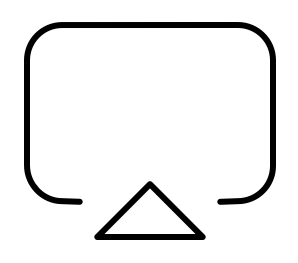
4. Ein Pop-up-Fenster wird geöffnet. Wählen Sie in der Liste die Sonos-Lautsprecher Ihrer Wahl aus.
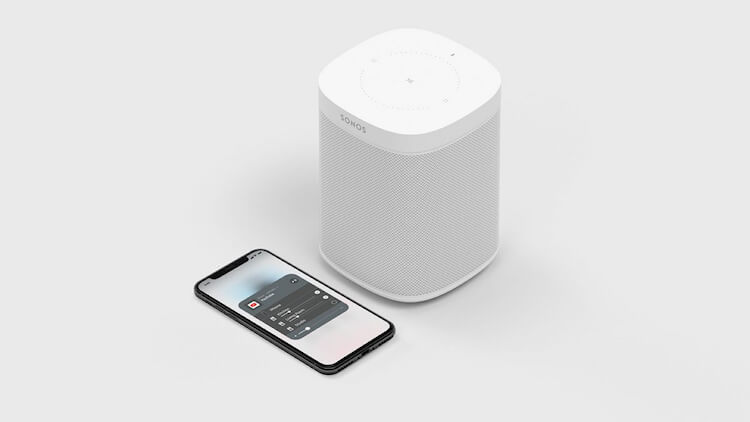
War dieser Beitrag hilfreich?
Beiträge in diesem Abschnitt
- Musik stoppt oder überspringt Titel auf Sonos
- Für gewerbliche Anwendungen, Mesh-Netzwerk gegenüber WLAN-Netzwerk für Ihr Sonos-System
- Wie Soundsuit Musikdienst zu Sonos hinzufügen?
- Wie man unterschiedliche Lautstärken mit Sonos plant
- Ist Soundsuit mit allen Sonos-Produkten kompatibel?
- Soundsuit-Musik über Sonos steuern
- Automatischer Start/Stopp von Soundsuit-Musik auf Sonos
- Mit einem einzigen Soundsuit-Konto, verschiedene Musik auf Sonos-Lautsprechern in verschiedenen Zonen abspielen
- Wie kann man Soundsuit-Musik auf Sonos planen?
- In Sonos App: Soundsuit Anmeldeinformationen ungültig

Kommentar hinzufügen
Bitte melden Sie sich an, um einen Kommentar zu hinterlassen.